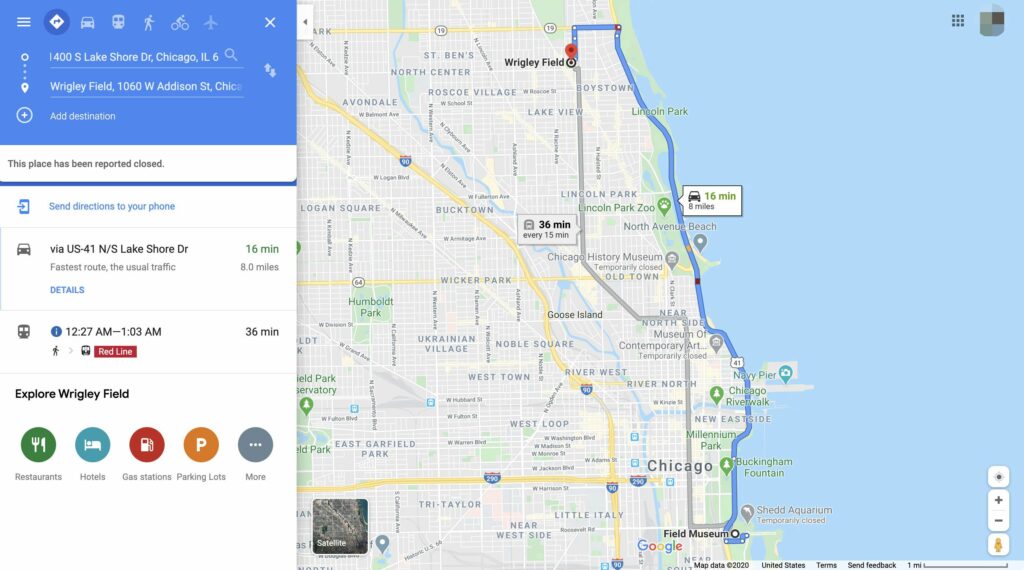Comment réparer Google Maps ne fonctionne pas
Les problèmes dans Google Maps peuvent provenir de diverses sources et peuvent survenir à tout moment. Ils incluent des données de localisation inexactes, l’échec du chargement des itinéraires ou même l’absence d’ouverture. Le problème exact que vous rencontrez dépend de plusieurs facteurs, notamment de la plate-forme que vous utilisez et de l’endroit où vous essayez d’utiliser l’application. Lorsque Google Maps ne fonctionne pas, vous devrez peut-être essayer plusieurs solutions pour y remédier.
Raisons pour lesquelles Google Maps ne fonctionne pas
Plusieurs facteurs peuvent empêcher Google Maps de fonctionner de manière fiable. Ils peuvent être à la fois logiciels et matériels, vous devrez donc peut-être essayer quelques petites choses pour recommencer à utiliser le service. Les raisons de l’interruption comprennent :
- Serveur Google en panne
- Applications qui doivent être mises à jour
- Les services de localisation ne sont pas activés sur votre appareil
- Interruption du service Wi-Fi ou cellulaire
- L’ordinateur ou l’appareil mobile que vous utilisez pour accéder à Google Maps ne fonctionne pas correctement
Comment réparer Google Maps ne fonctionne pas
Ce problème peut s’appliquer à la version Web de Google Maps et à l’application mobile pour iOS et Android. Suivez les étapes ci-dessous pour essayer de faire fonctionner à nouveau la navigation.
-
Vérifiez si le service est démarré. Des sites comme Is It Down Right Now vous diront si Google Maps n’est pas pour tout le monde ou juste pour vous. S’il est en panne, la seule chose que vous pouvez faire est d’attendre que Google restaure le service.
-
Confirmez votre service de localisation. Que vous utilisiez Google Maps sur un PC, un ordinateur portable ou un appareil mobile, il se peut qu’il ne fonctionne pas correctement si vous ne partagez pas votre position. Activez les services de localisation pour votre appareil et voyez si cela résout votre problème.
Google Maps vous demandera généralement de partager automatiquement votre position lorsque vous l’ouvrirez.
-
Vérifiez votre connexion. Google Maps ne fonctionnera pas sans connexion Internet. Si vous souhaitez l’utiliser à la maison, assurez-vous que votre réseau local fonctionne. Cependant, il est plus probable que vous essayiez de l’utiliser sur votre téléphone lorsque vous n’êtes pas à la maison ou au bureau.
Dans ce cas, vous vous fierez à la puissance et à la disponibilité du réseau cellulaire. Même si votre téléphone fonctionne, vérifiez l’icône d’état cellulaire en haut de l’écran pour vous assurer que vous pouvez envoyer et recevoir des données vers Google Maps.
-
Calibrez votre appareil. Si Google Maps sur votre téléphone Android vous oriente dans la mauvaise direction ou si l’emplacement n’est pas assez précis, vous pouvez rapidement recalibrer votre GPS.
-
Redémarrez votre appareil. Cette étape de dépannage est plus pertinente pour les téléphones et les tablettes, mais votre ordinateur peut également en bénéficier. Le redémarrage peut effacer une partie de la mémoire et des caches qui peuvent affecter le fonctionnement de votre appareil, et c’est une solution rapide à de nombreux problèmes.
-
Essayez un autre navigateur. Vous avez très probablement plusieurs navigateurs Web chargés sur votre ordinateur. Si Google Maps ne fonctionne pas dans l’un de vos favoris, essayez de l’ouvrir dans un autre, tel que Safari, Chrome, Firefox, Microsoft Edge ou Opera.
-
Effacer le cache du navigateur. Si Google Maps sur le Web ne fonctionne pas correctement, vous devrez peut-être supprimer certains fichiers temporaires. Un moyen rapide consiste à quitter le programme et à le rouvrir, mais supprimez tous les cookies et autres données du menu des préférences de votre navigateur pour un travail plus approfondi.
-
Vérifiez les mises à jour. L’une des raisons pour lesquelles Google Maps peut ne pas fonctionner est que vous utilisez une version obsolète. Cependant, la façon dont vous recherchez les mises à jour dépend de votre plate-forme. Google met automatiquement à jour la version Web en arrière-plan, mais pour les autres versions, vous devrez vérifier l’App Store iOS ou Google Play.
Pour les applications Web, consultez le Mac App Store, le Windows App Store ou le site Web du développeur pour les nouvelles versions afin de vous assurer que votre navigateur est à jour.
-
Supprimez et réinstallez Google Maps. Dans certains cas, le simple redémarrage de votre téléphone ou de votre tablette peut ne pas suffire. Une solution de contournement plus extrême consiste à supprimer complètement l’application de votre appareil et à la télécharger à nouveau. De même, le processus de suppression d’une application iOS est différent du processus de suppression d’une application Android. Mais une fois que vous l’avez fait, accédez à la boutique d’applications appropriée et réinstallez-la.
Merci de nous en informer!
Dites-nous pourquoi !
D’autres détails ne sont pas assez difficiles à comprendre